Daftar isi
Apa itu RAID 0, 1, 5, 10?
RAID adalah singkatan dari Redundant Array of Independent Disks. Dengan RAID yang diaktifkan pada sistem penyimpanan, Anda dapat menghubungkan dua atau lebih drive dalam sistem sehingga keduanya berfungsi sebagai satu drive cepat bervolume besar. Atau, Anda dapat mengaturnya sebagai satu drive sistem yang digunakan untuk menduplikasi (atau mencerminkan) data Anda secara otomatis untuk pencadangan waktu nyata.
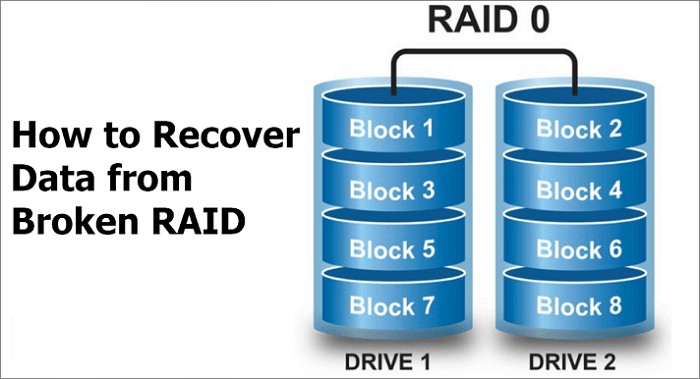
serangan 0
Menyediakan pemisahan disk di semua drive dalam grup drive RAID. RAID 0 tidak dapat menyediakan redundansi data tetapi dapat memberikan kinerja terbaik dari semua level RAID. RAID 0 memecah data menjadi segmen-segmen yang lebih kecil dan memisahkan segmen-segmen data di setiap drive dalam grup drive.
serangan 1
Mengatur sistem ke mode perlindungan data dan kapasitas dibagi dua. Setengah dari kapasitas digunakan untuk menyimpan data Anda dan setengahnya lagi digunakan untuk salinan duplikat. Jika satu drive mati, data Anda terlindungi karena diduplikasi.
serangan 5
Memberikan Anda keuntungan terbaik dari kedua hal berikut: kinerja cepat dengan memisahkan data di semua drive; perlindungan data dengan mendedikasikan seperempat dari setiap drive dalam sistem empat drive untuk toleransi kesalahan, sehingga menyisakan tiga perempat kapasitas sistem yang tersedia untuk penyimpanan data.
serangan 10
Memberikan kecepatan I/O yang sangat tinggi dengan memisahkan segmen RAID 1 (yang dicerminkan). Mode RAID ini cocok untuk solusi manajemen basis data penting bagi bisnis yang memerlukan kinerja maksimum dan toleransi kesalahan yang tinggi. Sistem yang diatur ke RAID 10 menghasilkan setengah dari total kapasitas semua drive dalam array.
Perangkat Lunak Pemulihan RAID Rusak EaseUS - Fitur Luar Biasa
RAID merupakan teknologi penyimpanan data kompleks yang menggunakan beberapa disk untuk membuat satu volume logis. Oleh karena itu, orang-orang menganggap proses pemulihan data RAID juga rumit. Pemulihan data RAID memang sulit jika Anda mencoba metode tradisional. Anda perlu mencabut disk, membangun ulang RAID, lalu menyambungkannya ke PC untuk memulihkan data.
Segalanya menjadi lebih mudah saat Anda menggunakan perangkat lunak pemulihan data EaseUS NAS . Anda tidak perlu mencabut disk dan membangun ulang RAID. Yang perlu Anda lakukan hanyalah menggunakan perangkat lunak pemulihan data EaseUS. Buka dan jalankan perangkat lunak ini. Kemudian, Anda dapat membiarkan perangkat lunak memindai server NAS Anda. Perangkat lunak ini memiliki banyak keuntungan.
- Dirancang untuk memulihkan RAID perangkat lunak dan perangkat keras
- Memulihkan file dari RAID seperti Synology , Western Digital, Dell, dll.
- Memulihkan berkas dari RAID 0, RAID 1, RAID 4, RAID 5, RAID 10 yang rusak.
- Pembatasan Windows dilewati oleh proses pemulihan.
Cara Memulihkan RAID 0, 1, 5, 10 yang Rusak/Gagal
Berikut ini adalah rincian untuk memulihkan data dari RAID 0 , 1, 5, atau 10 yang rusak, cacat, atau gagal. Ikuti langkah-langkah di bawah ini untuk mendapatkan kembali data dari RAID Anda yang rusak.
Metode 1. Jalankan Perangkat Lunak Pemulihan DATA EaseUS NAS
Langkah 1. Pilih server NAS dan mulai pemulihan.
Unduh dan instal EaseUS Data Recovery Wizard di komputer Windows 11/10 64-bit Anda. Saat Anda membuka perangkat lunak ini, pilih "NAS&Linux" dan pilih "NAS Recovery". Semua server NAS akan otomatis tercantum, pilih perangkat NAS target Anda dan klik "Pindai".

Langkah 2. Aktifkan layanan SSH di server NAS.
Buka "Control Panel > Terminal & SNMP" untuk mencentang kotak "Enable SSH service". Lalu lihat dan ingat port untuk akses jarak jauh, buka EaseUS Data Recovery Wizard, lalu klik "Next".

Langkah 3. Hubungkan ke server NAS dari jarak jauh.
Perangkat lunak ini akan mendeteksi IP dan Port Anda secara otomatis. Yang perlu Anda lakukan hanyalah memasukkan nama pengguna dan kata sandi. Jika alamat IP atau Port tidak benar, Anda dapat memperbaikinya secara manual. Kemudian, klik "Hubungkan Sekarang".

Langkah 4. Pulihkan data NAS yang hilang/terhapus
Kemudian, perangkat lunak pemulihan data EaseUS akan terhubung ke NAS Anda dan memulai pemindaian perangkat NAS. Setelah pemindaian, Anda akan melihat semua file yang terhapus, hilang, atau yang masih ada di server NAS Anda.
Anda dapat menggunakan fitur "Filter" atau mengeklik opsi "Cari file atau folder" untuk menemukan file yang hilang di hard drive. Pilih file NAS yang diinginkan yang hilang di server dan klik "Pulihkan" untuk menyimpannya di lokasi lain.
Klik tombol "Pulihkan" untuk memulihkan file NAS yang terhapus.
💡 Tips: Anda dapat memulihkan data di disk lokal, hard drive eksternal, dan juga penyimpanan cloud.

Metode 2. Beralih ke Layanan Pemulihan Data Manual EaseUS
Jika Anda mengalami kesulitan memulihkan data NAS/RAID, Anda dapat meminta bantuan para ahli. EaseUS juga menyediakan layanan pemulihan data . Baca terus untuk mendapatkan informasi lebih lanjut.
Konsultasikan dengan pakar pemulihan data EaseUS untuk layanan pemulihan manual satu lawan satu. Kami dapat menawarkan layanan berikut setelah diagnosis GRATIS. Teknisi kami yang berpengalaman puluhan tahun memiliki pengetahuan dan dapat memperbaiki struktur RAID yang rusak serta memulihkan data dari semua level RAID.
- Pulihkan data dari semua tingkat RAID, termasuk RAID 0, RAID 1, RAID 5, RAID 6, RAID 10, dst.
- Pulihkan data dari RAID perusahaan seperti QNAP, Synology, WD, Buffalo, dll.
- Ambil kembali data RAID yang hilang karena masalah apa pun
- Memperbaiki disk yang menjadi partisi yang dilindungi GPT
- Pulihkan data dari RAID dari jarak jauh, tidak perlu mengirim
Kesimpulan
Sekarang Anda telah mengetahui dasar-dasar tentang pemulihan RAID yang rusak. Anda dapat memilih perangkat lunak pemulihan data EaseUS NAS yang disebutkan di atas untuk memulai pemulihan RAID. Ini adalah alat pemulihan data yang hebat bagi semua orang untuk mengambil kembali data yang hilang, terformat, atau terhapus.
Artikel Terkait
-
Cara Menemukan Aplikasi Steam Tidak Ditemukan
![author icon]() Daisy/2024/10/10
Daisy/2024/10/10
-
Memperbaiki Kesalahan Page_Fault_In_Nonpaged_Area
![author icon]() Daisy/2024/10/12
Daisy/2024/10/12
-
Sangat Mudah! Cara Memulihkan File yang Terhapus dari NAS (Synology/QNAP)
![author icon]() Daisy/2024/09/18
Daisy/2024/09/18
-
Cara Mengembalikan Foto yang Terhapus Secara Permanen dari Galeri Tanpa Backup
![author icon]() Daisy/2024/09/10
Daisy/2024/09/10
